Разчитате на приложението Weather, за да получавате актуализации в реално време относно температурата и точните прогнози. За съжаление, нещо се обърка и вашият Apple Watch вече не актуализира приложението за времето. Не позволявайте на объркването да продължава повече и поправете приложението за времето, за да влезете в действие, като изпробвате някои от изпитаните решения. Стига разговори, нека прескочим, за да отстраним проблема!
Съвети за отстраняване на проблема с Apple Watch, който не актуализира прогнозата за времето
Уверете се, че приложението Weather има достъп до клетъчни данни (ако го използвате на вашето iOS устройство.)
Ако използвате клетъчна мрежа на вашия iPhone, уверете се, че приложението Weather има достъп до вашите данни. В случай, че вече използва данните, забранете ги и след това рестартирайте часовника и смартфона си. След това позволете на приложението да използва данните.
Стъпка # 1 . Отворете приложението Настройки на вашия сдвоен iPhone.
Стъпка 2. Сега натиснете Мобилни / клетъчни данни.

Стъпка # 3. Превъртете надолу и изключете превключвателя до Weather.

След това рестартирайте устройството си с iOS и Apple Watch:
На iPhone X трябва да натиснете и задържите и двата, страничния бутон и бутона за увеличаване на звука. След това плъзнете за изключване.

На вашия iPhone 8/8 Plus или по-стари iPhone, натиснете и задръжте страничния бутон. След това плъзнете за изключване.

Изчакайте известно време и след това натиснете и задръжте отново страничния бутон, за да включите вашия iPhone.
За да рестартирате своя интелигентен часовник, натиснете и задръжте страничния бутон. След това трябва да плъзнете плъзгача, за да изключите часовника.


След няколко секунди натиснете и задръжте страничния бутон отново, докато се появи логото на Apple.
Стъпка # 4. След това се върнете в Настройки → Мобилни данни → и след това включете превключвателя до приложението Weather.
Сега, вижте приложението за времето, че ще бъде живо и ще рита.
Уверете се, че сте разрешили на приложението Weather да осъществява достъп до вашето местоположение
Приложението трябва да има достъп до вашето местоположение, за да показва локализирана информация за времето. Така че, уверете се, че сте на правилната линия.
Етап 1. Отворете Настройки на вашия сдвоен iPhone → Натиснете Поверителност.
Стъпка 2. Докоснете Услуги за местоположение → Докоснете Приложение за времето.

Стъпка # 3. Сега имате три възможности:
- Никога
- Докато използвате приложението
- Винаги
Бих ви препоръчал да изберете Винаги, така че приложението да има неограничен достъп до вашето местоположение.

Проблемът трябва да изчезне сега. Ако е така, прекрасно! Но ако проблемът продължава да съществува, преминете към следващото решение.
Актуализирайте операционната система както на Apple Watch, така и на iPhone
Актуализирани ли са вашите iPhone и Apple Watch до най-новата версия? Ако не, струва си да надстроите до най-новата ОС. Подозирам, че остарялата версия на операционната система може да разваля вашата страна.
Актуализирайте iOS на вашия iPhone
Уверете се, че вашият смартфон има около 50% живот на батерията и е свързан с Wi-Fi.
Етап 1. Стартирайте Настройки на вашето iOS устройство.
Стъпка 2. Сега натиснете Общи → Натиснете Актуализация на софтуера.
Стъпка # 3. Ако ви очаква актуализация, изтеглете и инсталирайте както обикновено.
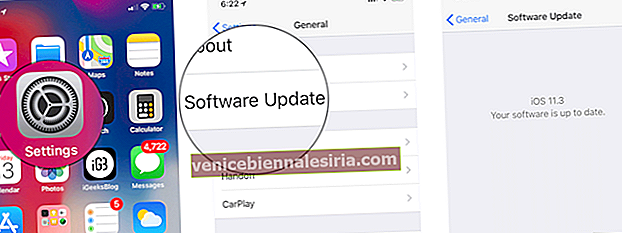
Актуализирайте watchOS на вашия Apple Watch
По същия начин се уверете, че вашето iOS устройство е свързано с Wi-Fi. Освен това часовникът трябва да има поне 50% батерия.
Етап 1. Не забравяйте да държите часовника на зарядното си устройство, докато актуализацията завърши успешно.
Стъпка 2. На вашия iPhone стартирайте приложението Watch.
Стъпка # 3. Уверете се, че раздел Моят часовник е избран, ако още не е.
Стъпка # 4. Сега натиснете Общи → Натиснете Актуализация на софтуера. След това изтеглете актуализацията.

Въведете паролата за iPhone или Apple Watch, ако бъдете подканени.
След това оставете софтуерната актуализация да приключи.
Премахнете сдвояването на Apple Watch от iPhone и го сдвоете отново
Това е ядрено решение, което може да премахне дори упоритите проблеми от часовника ви. watchOS ви позволява да прекратите сдвояването на вашето носимо устройство с iPhone и да го поправите с лекота. Не се притеснявайте за вашите данни, тъй като те автоматично се архивират и ще можете да възстановите вашия смарт часовник от предишното архивиране без никакви проблеми.
- Как да разделим Apple Watch и iPhone
- Как да сдвоите Apple Watch с iPhone
Това е почти всичко!
Сега проверете дали приложението за времето трябва да започне да работи перфектно на вашия Apple Watch.
Останете на линия
Десет към едно, най-накрая сте преодолели бариерата. Но кое от горните решения реши проблема с часовника ви? Би било хубаво да знаете това в коментарите по-долу.
Може да искате да настигнете и тези публикации:
- Apple Watch ленти и каишки от производители на трети страни
- Най-добрите приложения за пътуване на Apple Watch









